Audacity怎么设置总是不固定跟随播放?
有一些朋友不知道此款Audacity的软件有关教程,现在神奇下载软件教程分栏编辑给各位小伙伴带来Audacity怎么设置总是不固定跟随播放?内容,希望能对大家有所帮助,继续往下看吧!
1、首先点击“Audacity”。
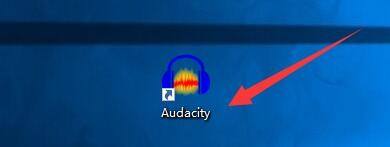
2、在“Audacity”窗口中,点击“编辑”。
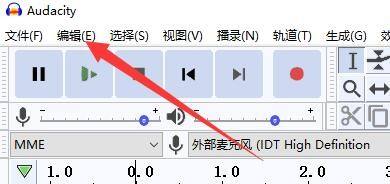
3、在弹出下拉栏中,点击“偏好设置”。
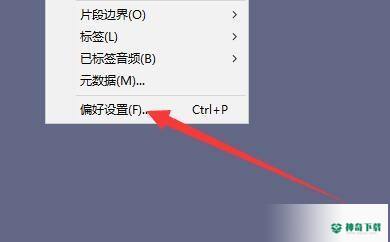
4、接着在“偏好设置”窗口中,点击“播放”。

5、在“播放”窗口中,将“总是不固定跟随播放”勾选上。

6、最后点击“确定”即可。
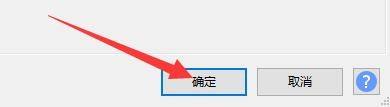
上面的内容便是对于《Audacity怎么设置总是不固定跟随播放?》软件资讯全部了,希望能够帮到正在需要Audacity软件教程朋友!更多丰富Audacity软件内容教程,敬请关注神奇下载!
相关文章
Audacity怎么录制系统声音?(audacity录制电脑声音)
近期热门










